Vous pouvez partager l’intégralité d’un agenda Google si vous souhaitez que quelqu’un d’autre, ou plusieurs personnes, aient accès à tous les événements de votre agenda. En fait, vous pouvez même leur donner la permission d’apporter des modifications à l’agenda afin qu’ils puissent également ajouter de nouveaux événements.
Le partage des agendas Google Calendar est très pratique dans les situations professionnelles et familiales. Par exemple, vous pouvez créer un calendrier familial avec tous vos rendez-vous chez le médecin, votre emploi du temps à l’école, vos heures de travail, vos projets de dîner, etc. et le partager avec votre famille afin que chacun puisse être tenu au courant des nouveaux événements, des événements modifiés, etc.
Dans certaines situations de partage, vous pouvez même laisser d’autres personnes ajouter de nouveaux événements au calendrier. Ainsi, toute personne impliquée dans le calendrier peut ajouter de nouveaux événements, modifier l’heure d’un événement en cas d’imprévu, supprimer les événements qui ne sont plus valables, etc.
Il existe deux façons principales de partager un agenda Google Calendar. L’une consiste à partager l’intégralité de l’agenda avec le public, de sorte que toute personne disposant du lien peut le consulter, et l’autre consiste à partager l’agenda avec des personnes spécifiques uniquement, afin qu’elles puissent voir les événements et/ou les modifier.
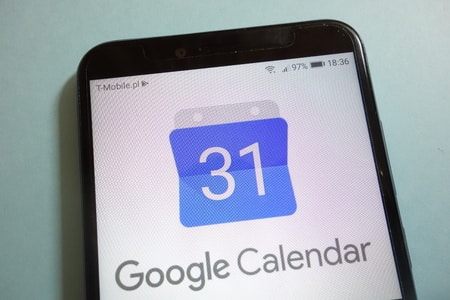
QU’EST-CE QUE GOOGLE CALENDAR?
Comment partager un agenda Google
Ouvrez Google Agenda.
Localisez la zone Mes agendas à gauche de Google Agenda. Si aucun agenda ne s'y trouve, cliquez ou touchez la flèche pour développer le menu.
Passez votre souris sur le calendrier que vous souhaitez partager, puis sélectionnez le menu situé à droite de ce calendrier. Le menu est représenté par trois points empilés.
Choisissez Paramètres et partage pour ouvrir tous les paramètres de ce calendrier spécifique.
Sur le côté droit de la page se trouvent vos options de partage :
Mettre à la disposition du public est un paramètre, sous la section "Autorisations d'accès", que vous pouvez activer dans Google Agenda afin de pouvoir partager votre agenda avec littéralement toute personne disposant de l'URL. Si vous sélectionnez cette option, vous pouvez choisir de voir uniquement les événements libres/occupés (en masquant les détails) ou de voir tous les détails de l'événement pour décider du niveau de détail que le public peut voir dans votre agenda. Une fois que vous avez activé cette option, sélectionnez l'option GET SHAREABLE LINK pour trouver l'URL dont vous avez besoin pour partager le calendrier.
"Partager avec des personnes spécifiques" est l'autre option dont vous disposez lorsque vous partagez des événements Google Agenda. Pour ce faire, cliquez ou appuyez sur AJOUTER DES PERSONNES dans cette zone de la page, puis saisissez l'adresse électronique de la personne avec laquelle vous souhaitez partager l'agenda. Définissez également ses permissions : Voir uniquement les libres/occupés (masquer les détails), Voir tous les détails des événements, Apporter des modifications aux événements, ou Apporter des modifications et gérer le partage.
Une fois que vous avez sélectionné les options de partage qui vous conviennent, vous pouvez retourner à votre agenda ou quitter la page. Les modifications sont enregistrées automatiquement.COMMENT CRÉER UN NOUVEL GOOGLE CALENDAR
Un mot sur le partage en toute sécurité
Une autre façon de permettre à d’autres personnes de partager votre agenda Google Calendar est de ne partager qu’un événement spécifique avec elles. Lorsque vous faites cela, ils ne voient pas l’ensemble de l’agenda, mais vous pouvez leur donner des droits de modification si vous souhaitez qu’ils puissent faire plus que simplement voir cet événement. Pour ce faire, vous pouvez modifier l’événement et ajouter un nouvel invité.

N’oubliez pas que si vous partagez votre agenda Google Calendar avec le public, toute personne disposant du lien recevra les autorisations que vous décrivez. La plupart des utilisateurs ont intérêt à partager leur agenda avec des personnes spécifiques, car ils peuvent choisir qui, spécifiquement, peut accéder à l’agenda et donner aux personnes la possibilité de créer de nouveaux événements dans l’agenda partagé.
Au cours de l’étape 5, si vous faites défiler la page de partage de l’agenda un peu plus loin, vous pouvez voir une autre zone appelée « Intégrer l’agenda ». Cela vous permet d’intégrer des événements Google Calendar sur votre site Web à l’aide du code d’intégration spécial qui se trouve sur cette page. Il y a également un lien secret de calendrier que vous pouvez copier si vous voulez donner aux gens la possibilité d’ajouter votre calendrier dans leur programme de calendrier iCal.
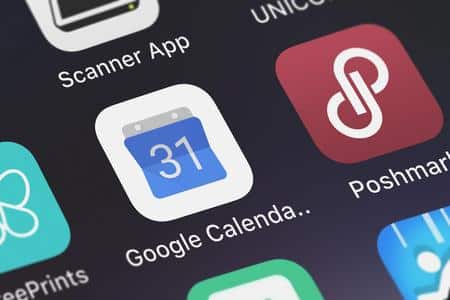
Voici le bon site Web pour tous ceux qui espère en savoir plus sur ce sujet. Tu comprends beaucoup de choses, c’est presque dur pour argumenter avec vous (pas que j’en ai vraiment besoin…HaHa).
Merci